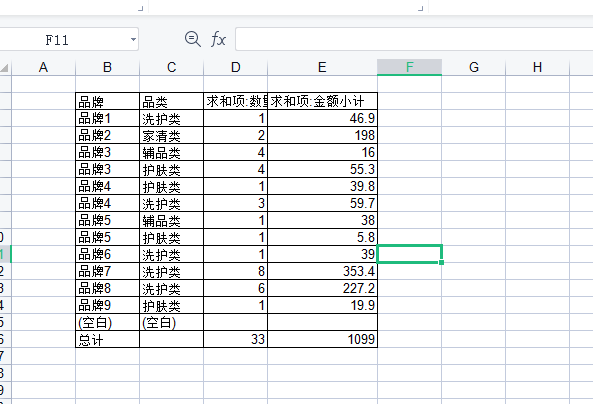程序代码园发文地址:Excel 中 数据透视表 的使用技巧-程序代码园小说,Java,HTML,Java小工具,程序代码园,http://www.byqws.com/ ,Excel 中 数据透视表 的使用技巧 http://www.byqws.com/blog/1064.html
http://www.byqws.com/blog/1064.html
问题描述:
在工作中,收到超市发过来的门店销售(POS)数据,通过运用前面学到的vlookup函数,把品牌,品类数据等信息已经处理好,要做品牌,品类的销售金额汇总,每个品牌,品类的手动求和,费时费力效率还低容易出错。
解决办法:
数据透视表在工作中是经常用到的,其功能也是很强大。下面介绍数据透视表的使用方法。
第一步:全选已经处理好的数据,菜单栏中选择“插入”->“数据透视表”;

第二步:在弹出的窗口中,选择“新工作表”->“确定”;
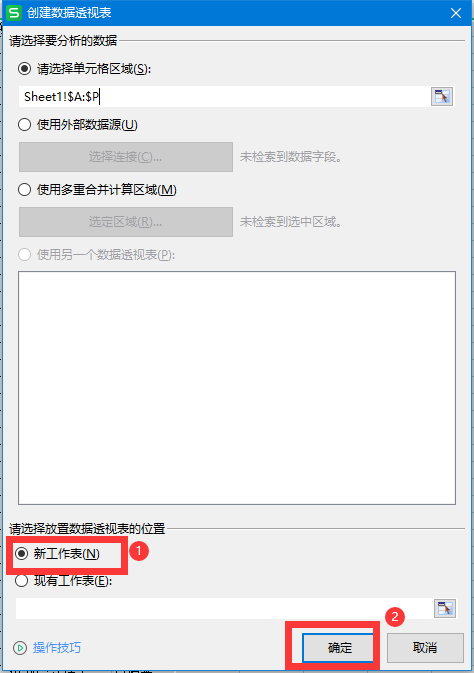
第三步:将需要统计的字段拖到行标签里面如:品牌,品类;将求和字段拖到值标签里面如:数量小计,金额小计;

注:如果求和字段拖到值标签里面显示的不是“求和项”,需要单击这个字段选择“值字段设置”,在弹出窗口中选择“求和”一项,单击确定。
 第四步:数据透视表设计,菜单栏中选择“设计”->“报表布局”->“以表格形式显示”->“重复所有项目标签”->“分类汇总”->“不显示分类汇总”;
第四步:数据透视表设计,菜单栏中选择“设计”->“报表布局”->“以表格形式显示”->“重复所有项目标签”->“分类汇总”->“不显示分类汇总”;
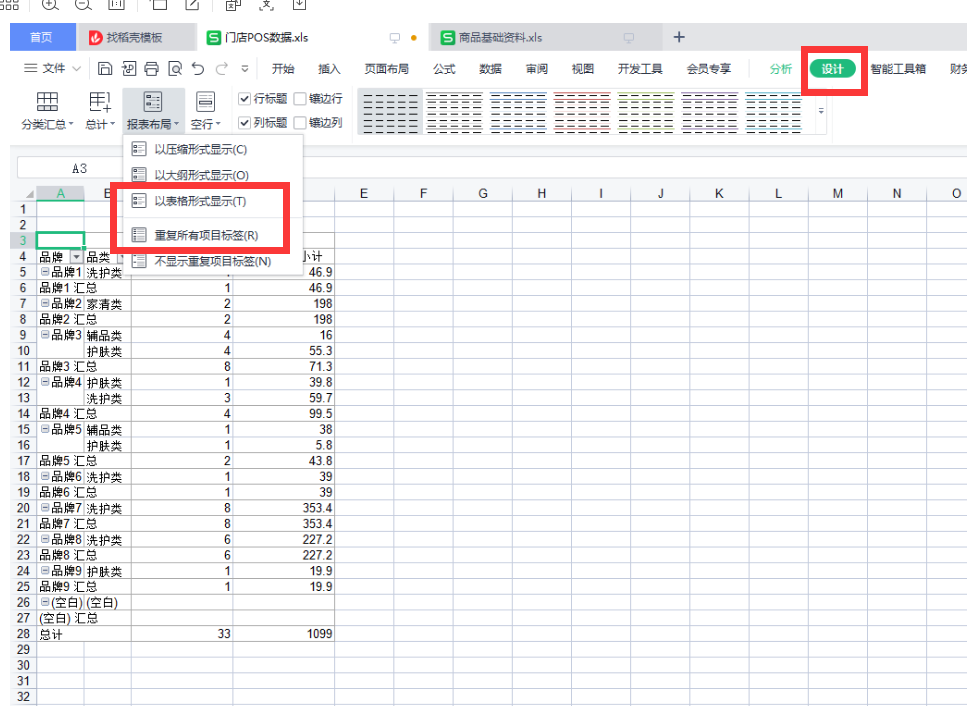

第五步:将数据透视表的结果内容,复制,创建一个新的sheet表格,右键选择性粘贴为数值,给表格数据画上线框。